
Se ti ritrovi con un Mac in cui i caratteri stanno comportando male, è facile ripristinarli al loro stato predefinito utilizzando il built-in di macos App . Ecco come farlo.
Cosa fanno i font di ripristino?
Poiché i font di sistema non possono essere disinstallati su un Mac, il ripristino dei font non installa nulla, come ci si potrebbe aspettare. Invece, in realtà disinstalla tutti i font "non standard" che hai installato sul tuo sistema. Per "Nonstandard", Apple significa qualsiasi carattere che non ha spedito con MacOS per impostazione predefinita.
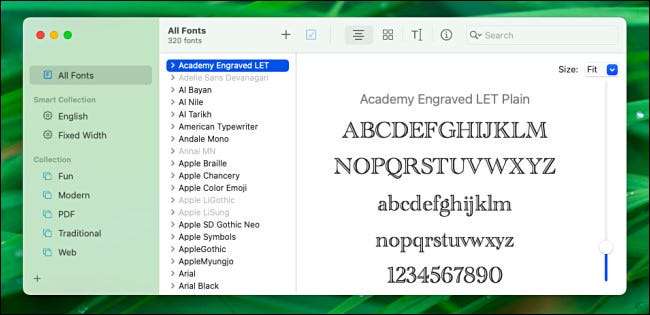
Una volta che quelli sono stati disinstallati dall'app del Font Book, troverai i tuoi font non standard situati in entrambi i due
/ Biblioteca / font (rimossi)
o
~ / Biblioteca / font (rimossi)
. Possono essere
reinstallato da quella posizione
Più tardi, se necessario.
IMPARENTATO: Come installare, rimuovere e gestire font su Windows, Mac e Linux
Come ripristinare i font standard su un Mac
È facile ripristinare i font dei tuoi Mac al loro stato predefinito. Primo, open font book, un'app speciale di utilità che di solito si trova in
~ \ Applicazioni \ Altro
. Se non riesci a trovarlo,
Premere comando + spazio
, Digita "Libro dei font", quindi premi il ritorno.
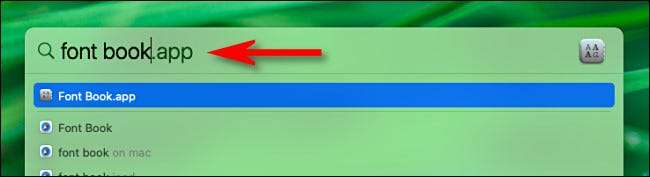
Quando si apre il libro del carattere, fare clic sul menu "File" nella parte superiore dello schermo e selezionare "Ripristina font standard" dal menu visualizzato.
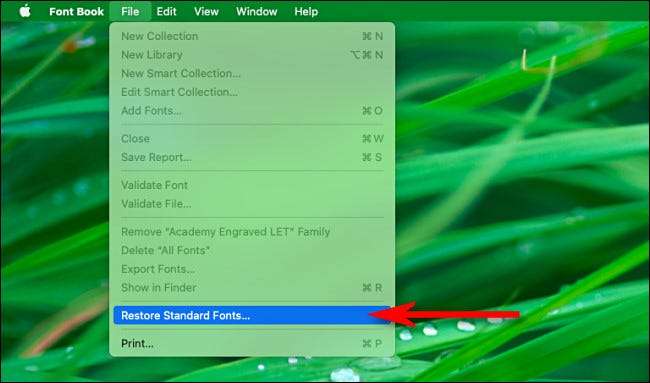
Successivamente, vedrai un avvertimento che spiega che nulla verrà cancellato, ma che i tuoi font non standard verranno spostati in una nuova cartella. Fai clic su "Procedi".
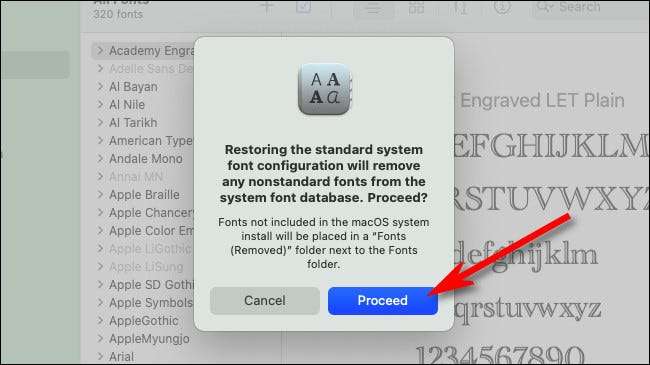
Quando il processo è completo, premere "OK". I tuoi font sono stati ripristinati al loro standard predefinito di fabbrica. Puoi trovare i caratteri rimossi in entrambi
/ Biblioteca / font (rimossi)
o
~ / Biblioteca / font (rimossi)
. Felice digitando!





